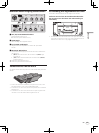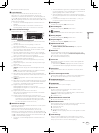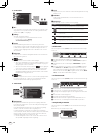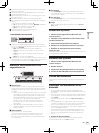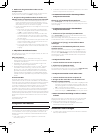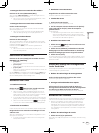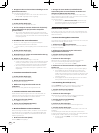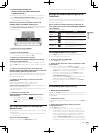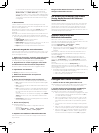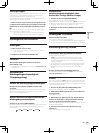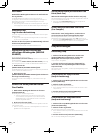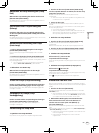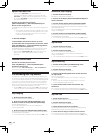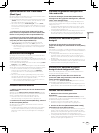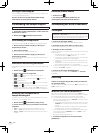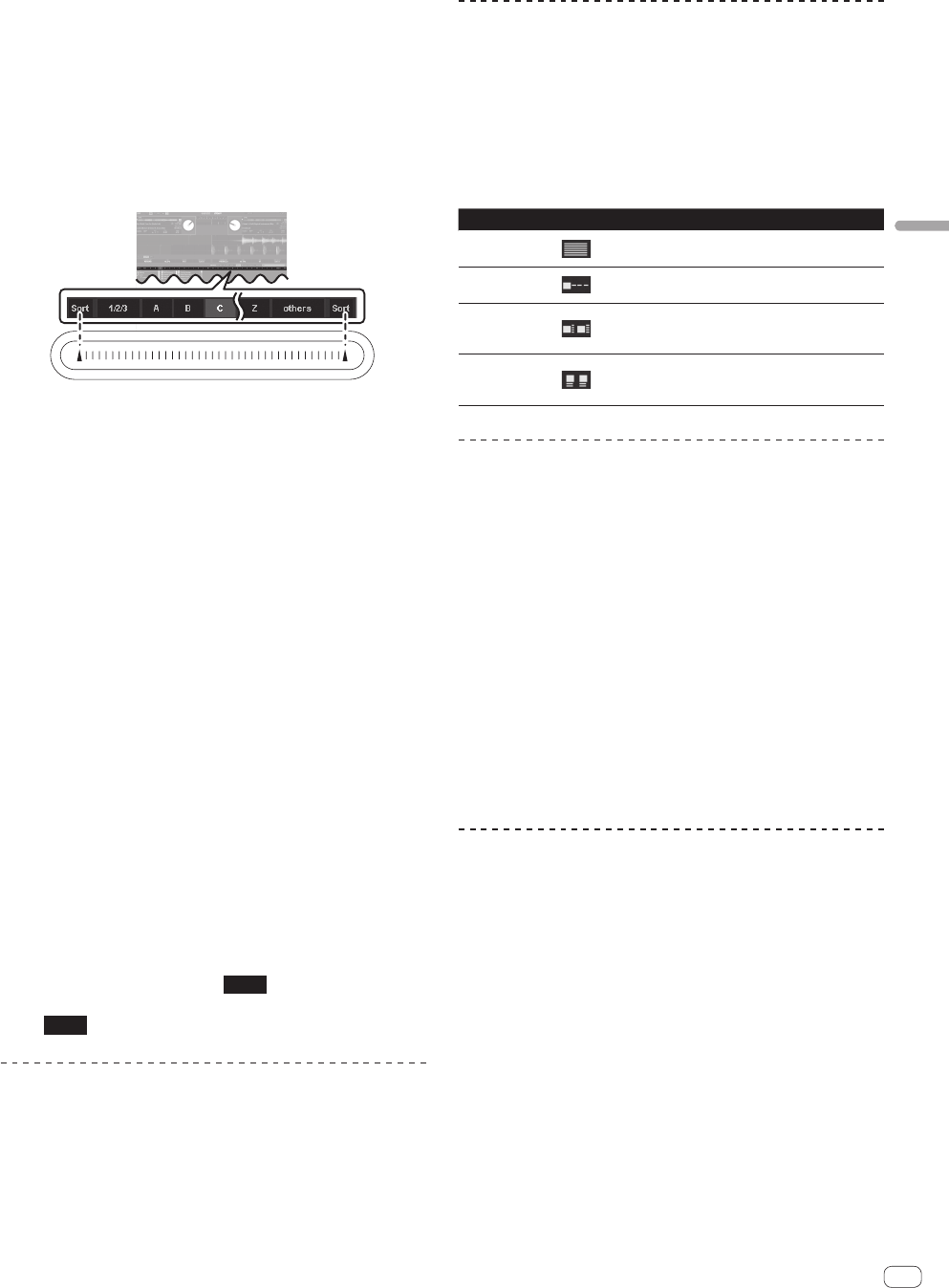
23
De
Deutsch
Suche mit Verwendung des
[NEEDLE SEARCH (ALPHABET SEARCH)]-Pad
(“Alphabet-Suche”)
Alphabetsuche erlaubt es Ihnen, schnell alphanumerisch Ihre Tracks
mit dem [NEEDLE SEARCH (ALPHABET SEARCH)]-Pad zu sortieren.
! Sortieren nach Alphabetsuche wird auf Ihre Bibliothek oder den
aktuell gewählten Crate angewendet.
Beziehung zwischen dem Alphabet-Suchfeld und
[NEEDLE SEARCH (ALPHABET SEARCH)]-Pad
Die Sektion auf dem Bildschirm mit den Alphabet-Suchbuchstaben und
dem [NEEDLE SEARCH (ALPHABET SEARCH)]-Pad haben die gleiche
Positionsbeziehung.
1 Drücken Sie die Taste [CRATES].
Bewegt den Cursor zu dem Feld Crate List.
2 Drehen Sie den Drehregler.
Wählen Sie den zu suchenden Eintrag aus dem Feld Crate-Liste.
! Zum Suchen aller Tracks wählen Sie [All...].
3 Tippen Sie auf jede Position auf dem
[NEEDLE SEARCH (ALPHABET SEARCH)]-Pad, während
Sie die Taste [SHIFT] drücken.
Das Alphabet-Suchfeld wird oben im Bildschirm angezeigt. Während
die Taste [SHIFT] gedrückt gehalten wird, ist die Alphabet-Suchfunktion
aktiv.
4 Tippen Sie [a] am linken oder rechten Rand des
[NEEDLE SEARCH (ALPHABET SEARCH)]-Pad an, während
die Taste [SHIFT] gedrückt gehalten wird.
Der Fokus auf der Spaltenkopfzeile bewege sich bei jedem Antippen von
[a] nach links oder rechts. Die Spaltenkopfzeile in Hellgrau zeigt, dass
die Spalte aktuell gewählt ist.
5 Schieben Sie Ihren Finger, während Sie die Taste
[SHIFT] halten.
Wenn Sie die Spalte gewählt haben, nach der sortiert wer-
den soll, bewegen Sie Ihren Finger entlant dem Pad
[NEEDLE SEARCH (ALPHABET SEARCH)], und Sie sehen wie der Cursor
in der Alphabet-Suchanzeige folgt.
Tracks entsprechend dem aktuell gewählten Buchstaben werden in der
Track-Liste angezeigt.
6 Lassen Sie Ihren Finger vom
[NEEDLE SEARCH (ALPHABET SEARCH)]-Pad und der
Taste [SHIFT] los.
! Zahlen werden gesucht, wenn
1/2/3
gewählt ist, andere
Zeichen als Buchstaben und Zahlen werden gesucht, wenn
others
gewählt ist.
Ein- und Ausschalten der Anzeige des
Album-Covers
Wenn die Datei eine Abbildung des Albums enthält, kann die Abbildung
angezeigt werden.
! Verwenden Sie eine allgemeine Anwendung zum Laden des Album-
Covers in den Track.
Klicken Sie auf [ALBUM ART].
Wenn geklickt, wird das Feld [ALBUM ART] angezeigt.
! Wenn erneut geklickt, wird das Feld geschlossen.
Anzeige der Album-Abbildungen in der
Track-Liste
Die Album-Abbildungen können in der Track-Liste angezeigt werden.
Das Layout der Track-Information und Album-Abbildungen kann nach
Wunsch geändert werden.
Halten Sie die Taste [SHIFT] gedrückt und drücken die
Taste [FILES] (oder eine der Tasten [BROWSE], [PREPARE]
oder [CRATES]).
Die Track-Liste zeigt Switches an.
Taste Layout
CRATES-Taste
Eine einfache Anzeige, bestehend aus Text
(Standard). Album-Cover wird nicht angezeigt.
FILES-Taste
Eine Spalte mit Album-Cover wird ganz links
angezeigt, gefolgt von Text.
BROWSE-Taste
Die Tracks werden in einem Gitter angeord-
net, mit dem Album-Cover ganz links und der
Track-Information rechts.
PREPARE-Taste
Die Tracks werden in einem Gitter angeord-
net, mit dem Album-Cover oben und der
Track-Information unten.
Verwendung der Liste [Prepare]
Die Liste [Prepare] ist eine Liste zum Auswählen der Tracks, die Sie
vorher zur Wiedergabe vorbereiten wollen.
1 Drücken Sie die Taste [PREPARE].
Das Feld [Prepare] wird angezeigt.
2 Ziehen Sie den Track oder Crate zum Ablegen auf das
Feld [Prepare].
Der Track oder Crate wird zu der Liste [Prepare] hinzugefügt.
! Tracks oder Crates können auch zur Liste [Prepare] hinzugefügt
werden, indem sie durch Ziehen und Ablegen auf dem Register
[Prepare] oben im Bildschirm abgelegt werden.
! Tracks oder Crates können auch zur Liste [Prepare] hinzuge-
fügt werden, indem sie gewählt werden und dann die Taste
[LOAD PREPARE (SAVE)] gedrückt wird.
! Wenn Tracks auf der Liste [Prepare] in ein Deck geladen werden,
werden diese Tracks von der Liste [Prepare] gelöscht.
! Wenn ITCH beendet wird, werden die Tracks im Feld [Prepare]
gelöscht.
Verwendung des Felds [History]
Durchsuchen des Verlaufs
Das Register [History] öffnet ein vollständiges Log aller Tracks, die Sie
abgespielt haben und erhalbt Export von ITCH Session Information als
eine Datendatei.
1 Spielen Sie Tracks ab.
Der Verlauf der abgespielten Tracks wird nach Session im Feld [History]
angezeigt.
2 Klicken Sie auf das Register [History] auf dem
Computerbildschirm.
Das Feld [History] wird angezeigt.
! Der Verlauf zeigt nur Tracks an, die tatsächlich abgespielt
wurden. Diese Funktion verwendet einen A-B Algorithmus; die
Tracks auf Deck (A) werden nur angezeigt, nachdem die Tracks
auf Deck (B) geändert oder ausgegeben sind. Zur Anzeige von
Tracks, die vorbetrachtet aber nicht abgespielt wurden, mar-
kieren Sie [Show Unplayed Tracks]. In Sessions werden diese
Tracks in Grau (oder Schwarz) angezeigt, zusammen mit Tracks,
die abgespielt wurden. Es ist auch möglich, Tracks als abgespielt